Protokollierungsbefehle
Azure DevOps Services | Azure DevOps Server 2022 | Azure DevOps Server 2019
Aufgaben und Skripts kommunizieren mithilfe von Protokollierungsbefehlen mit dem Agent. Dazu zählen Aktionen wie das Erstellen neuer Variablen, Markieren eines Schritts als fehlgeschlagen und Hochladen von Artefakten. Protokollierungsbefehle sind nützlich zur Behandlung von Problemen mit einer Pipeline.
Wichtig
Wir versuchen zwar, die in der Azure Pipelines-Ausgabe angezeigten Geheimnisse zu maskieren, Sie müssen aber trotzdem Vorkehrungen treffen. Geben Sie Geheimnisse niemals als Ausgabe zurück. Einige Betriebssysteme protokollieren Befehlszeilenargumente. Geben Sie niemals Geheimnisse über die Befehlszeile weiter. Stattdessen wird empfohlen, Ihre Geheimnisse Umgebungsvariablen zuzuordnen.
Wir maskieren niemals Teilzeichenfolgen von Geheimnissen. Wenn beispielsweise „abc123“ als Geheimnis festgelegt ist, wird „abc“ in den Protokollen nicht maskiert. Dadurch soll vermieden werden, dass Geheimnisse zu detailliert maskiert werden, sodass die Protokolle nicht mehr lesbar sind. Aus diesem Grund sollten Geheimnisse keine strukturierten Daten enthalten. Wenn beispielsweise „{ "foo": "bar" }“ als Geheimnis festgelegt ist, wird „bar“ nicht in den Protokollen maskiert.
| Typ | Befehle |
|---|---|
| Aufgabenbefehle | AddAttachment, Complete, LogDetail, LogIssue, PrependPath, SetEndpoint, SetProgress, SetVariable, SetSecret, UploadFile, UploadSummary |
| Artefaktbefehle | Associate, Upload |
| Erstellen von Befehlen | AddBuildTag, UpdateBuildNumber, UploadLog |
| Releasebefehle | UpdateReleaseName |
Format des Protokollierungsbefehls
Das allgemeine Format eines Protokollierungsbefehls ist wie folgt:
##vso[area.action property1=value;property2=value;...]message
Es gibt auch einige Formatierungsbefehle mit einer etwas anderen Syntax:
##[command]message
Um einen Befehl zur Protokollierung aufzurufen, geben Sie den Befehl über die Standardausgabe aus.
#!/bin/bash
echo "##vso[task.setvariable variable=testvar;]testvalue"
Dateipfade muss als absolute Pfade angegeben werden, und zwar mit Angabe des Stamms auf einem Laufwerk unter Windows oder beginnend mit / unter Linux und macOS.
Hinweis
Beachten Sie, dass Sie unter Linux oder macOS den Befehl set -x nicht vor einem Protokollierungsbefehl verwenden können. Informationen zum vorübergehenden Deaktivieren von set -x für Bash finden Sie unter Problembehandlung.
Formatierungsbefehle
Hinweis
Verwenden Sie für Protokollierungsbefehle die UTF-8-Codierung.
Diese Befehle sind Nachrichten an den Protokollformatierer in Azure Pipelines. Sie markieren bestimmte Protokollzeilen als Fehler, Warnungen, zuklappbare Abschnitte usw.
Die Formatierungsbefehle sind wie folgt:
##[group]Beginning of a group
##[warning]Warning message
##[error]Error message
##[section]Start of a section
##[debug]Debug text
##[command]Command-line being run
##[endgroup]
Sie können die Formatierungsbefehle in einer Bash- oder PowerShell-Aufgabe verwenden.
steps:
- bash: |
echo "##[group]Beginning of a group"
echo "##[warning]Warning message"
echo "##[error]Error message"
echo "##[section]Start of a section"
echo "##[debug]Debug text"
echo "##[command]Command-line being run"
echo "##[endgroup]"
Diese Befehle werden in den Protokollen wie folgt gerendert:
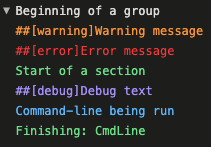
Dieser Befehlsblock kann auch zugeklappt werden und sieht wie folgt aus:

Aufgabenbefehle
LogIssue: Protokollieren eines Fehlers oder einer Warnung
##vso[task.logissue]error/warning message
Verbrauch
Protokollieren Sie eine Fehler- oder Warnmeldung im Zeitachsendatensatz der aktuellen Aufgabe.
Eigenschaften
type=erroroderwarning(erforderlich)sourcepath= Speicherort der Quelldateilinenumber= Zeilennummercolumnnumber= Spaltennummercode= Fehler- oder Warnungscode
Beispiel: Protokollieren eines Fehlers
#!/bin/bash
echo "##vso[task.logissue type=error]Something went very wrong."
exit 1
Tipp
exit 1 ist optional, ist aber häufig ein Befehl, den Sie kurz nach Protokollieren eines Fehlers ausführen. Wenn Sie Steuerungsoptionen: Bei Fehler fortsetzen auswählen, führt exit 1 zu einem teilweise erfolgreichen statt zu einem fehlerhaften Build. Alternativ können Sie auch task.logissue type=error verwenden.
Beispiel: Protokollieren einer Warnung zu einer bestimmten Stelle in einer Datei
#!/bin/bash
echo "##vso[task.logissue type=warning;sourcepath=consoleapp/main.cs;linenumber=1;columnnumber=1;code=100;]Found something that could be a problem."
SetProgress: Anzeigen von „Prozentsatz abgeschlossen“
##vso[task.setprogress]current operation
Verbrauch
Legen Sie den Status und aktuellen Vorgang für die aktuelle Aufgabe fest.
Eigenschaften
value= Prozentsatz der Fertigstellung
Beispiel
echo "Begin a lengthy process..."
for i in {0..100..10}
do
sleep 1
echo "##vso[task.setprogress value=$i;]Sample Progress Indicator"
done
echo "Lengthy process is complete."
Um zu prüfen, wie der Build aussieht, speichern Sie ihn, stellen ihn in die Warteschlange und beobachten die Ausführung. Beachten Sie, dass sich eine Statusanzeige ändert, wenn dieses Skript in der Aufgabe ausgeführt wird.
Abgeschlossen: Abschließen der Zeitachse
##vso[task.complete]current operation
Verbrauch
Schließen Sie den Zeitachsendatensatz für die aktuelle Aufgabe ab, und legen Sie das Ergebnis der Aufgabe und den aktuellen Vorgang fest. Wenn kein Ergebnis bereitgestellt wird, legen Sie das Ergebnis auf „erfolgreich“ fest.
Eigenschaften
result=SucceededDie Aufgabe wurde erfolgreich abgeschlossen.SucceededWithIssuesBei der Aufgabe sind Probleme aufgetreten. Der Build wird im besten Fall als teilweise erfolgreich abgeschlossen.FailedDer Build wird als fehlgeschlagen abgeschlossen. (Wenn die Option Steuerungsoptionen: Bei Fehler fortsetzen ausgewählt ist, wird der Build im besten Fall als teilweise erfolgreich abgeschlossen.)
Beispiel
Protokollieren Sie eine Aufgabe als erfolgreich.
##vso[task.complete result=Succeeded;]DONE
Legen Sie eine Aufgabe als fehlgeschlagen fest. Alternativ können Sie auch exit 1 verwenden.
- bash: |
if [ -z "$SOLUTION" ]; then
echo "##vso[task.logissue type=error;]Missing template parameter \"solution\""
echo "##vso[task.complete result=Failed;]"
fi
LogDetail: Erstellen oder Aktualisieren eines Zeitachsendatensatzes für eine Aufgabe
##vso[task.logdetail]current operation
Verbrauch
Erstellt und aktualisiert Zeitachsendatensätze. Dieser Befehl wird in erster Linie intern von Azure Pipelines verwendet, um Schritte, Aufträge und Phasen zu melden. Kunden können zwar Einträge zur Zeitachse hinzufügen, die jedoch in der Regel nicht auf der Benutzeroberfläche angezeigt werden.
Wenn wir während eines Schritts ##vso[task.detail] zum ersten Mal sehen, erstellen wir einen Datensatz des Typs „Detaillierte Zeitachse“ für diesen Schritt. Wir können anhand von id und parentid geschachtelte Zeitachsendatensätze erstellen und aktualisieren.
Aufgabenersteller müssen sich merken, welche GUID sie für jeden Zeitachsendatensatz verwendet haben. Das Protokollierungssystem verfolgt die GUID für jeden Zeitachsendatensatz nach, sodass jede neue GUID zu einem neuen Zeitachsendatensatz führt.
Eigenschaften
id= GUID für Zeitachsendatensatz (erforderlich)parentid= GUID des übergeordneten Zeitachsendatensatzestype= Datensatztyp (für erstes Mal erforderlich, kann nicht überschrieben werden)name= Datensatzname (für erstes Mal erforderlich, kann nicht überschrieben werden)order= Reihenfolge des Zeitachsendatensatzes (für erstes Mal erforderlich, kann nicht überschrieben werden)starttime=Datetimefinishtime=Datetimeprogress= Prozentsatz der Fertigstellungstate=Unknown|Initialized|InProgress|Completedresult=Succeeded|SucceededWithIssues|Failed
Beispiele
Erstellen eines neuen Stamm-Zeitachsendatensatzes:
##vso[task.logdetail id=new guid;name=project1;type=build;order=1]create new timeline record
Erstellen eines neuen geschachtelten Zeitachsendatensatzes:
##vso[task.logdetail id=new guid;parentid=exist timeline record guid;name=project1;type=build;order=1]create new nested timeline record
Aktualisieren eines vorhandenen Zeitachsendatensatzes:
##vso[task.logdetail id=existing timeline record guid;progress=15;state=InProgress;]update timeline record
SetVariable: Initialisieren oder Ändern des Werts einer Variablen
##vso[task.setvariable]value
Verbrauch
Legt eine Variable im Variablendienst von taskcontext fest. Die erste Aufgabe kann eine Variable festlegen, die folgenden Aufgaben können die Variable verwenden. Die Variable wird den folgenden Aufgaben als Umgebungsvariable verfügbar gemacht.
Wenn issecret auf true festgelegt ist, wird der Wert der Variable als Geheimnis gespeichert und im Protokoll maskiert. Geheimnisvariablen werden nicht als Umgebungsvariablen an Aufgaben übermittelt und müssen stattdessen als Eingaben übermittelt werden.
Wenn isoutput auf true festgelegt ist, variiert die Syntax für den Verweis auf die festgelegte Variable je nachdem, ob Sie auf diese Variable im selben Auftrag, in einem künftigen Auftrag oder in einer künftigen Phase zugreifen. Wenn außerdem isoutput auf false festgelegt wird, ist die Syntax für die Verwendung dieser Variable innerhalb desselben Auftrags unterschiedlich. Informationen zum Bestimmen der geeigneten Syntax für jeden Anwendungsfall finden Sie unter Ebenen von Ausgabevariablen.
Weitere Informationen finden Sie unter Festlegen von Variablen in Skripts und Definieren von Variablen.
Eigenschaften
variable= Name der Variablen (erforderlich)issecret= boolesch (optional, Standardwert FALSE)isoutput= boolesch (optional, Standardwert FALSE)isreadonly= boolesch (optional, Standardwert FALSE)
Beispiele
Legen Sie die Variablen fest:
- bash: |
echo "##vso[task.setvariable variable=sauce;]crushed tomatoes"
echo "##vso[task.setvariable variable=secretSauce;issecret=true]crushed tomatoes with garlic"
echo "##vso[task.setvariable variable=outputSauce;isoutput=true]canned goods"
name: SetVars
Lesen der Variablen:
- bash: |
echo "Non-secrets automatically mapped in, sauce is $SAUCE"
echo "Secrets are not automatically mapped in, secretSauce is $SECRETSAUCE"
echo "You can use macro replacement to get secrets, and they'll be masked in the log: $(secretSauce)"
Konsolenausgabe:
Non-secrets automatically mapped in, sauce is crushed tomatoes
Secrets are not automatically mapped in, secretSauce is
You can use macro replacement to get secrets, and they'll be masked in the log: ***
Future jobs can also see canned goods
Future jobs can also see canned goods
SetSecret: Registrieren eines Werts als Geheimnis
##vso[task.setsecret]value
Verwendung
Der Wert wird für die Dauer des Auftrags als Geheimnis registriert. Der Wert wird ab diesem Zeitpunkt aus den Protokollen maskiert. Dieser Befehl ist nützlich, wenn ein Geheimnis transformiert (z. B. base64-codiert) oder abgeleitet wird.
Hinweis: Frühere Vorkommen des Geheimniswerts werden nicht maskiert.
Beispiele
Legen Sie die Variablen fest:
- bash: |
NEWSECRET=$(echo $OLDSECRET|base64)
echo "##vso[task.setsecret]$NEWSECRET"
name: SetSecret
env:
OLDSECRET: "SeCrEtVaLuE"
Lesen der Variablen:
- bash: |
echo "Transformed and derived secrets will be masked: $(echo $OLDSECRET|base64)"
env:
OLDSECRET: "SeCrEtVaLuE"
Konsolenausgabe:
Transformed and derived secrets will be masked: ***
SetEndpoint: Ändern eines Dienstverbindungsfelds
##vso[task.setendpoint]value
Verbrauch
Legen Sie ein Dienstverbindungsfeld mit dem angegebenen Wert fest. Der aktualisierte Wert wird im Endpunkt für die nachfolgenden Aufgaben beibehalten, die innerhalb desselben Auftrags ausgeführt werden.
Eigenschaften
id= Dienstverbindungs-ID (erforderlich)field= Feldtyp, entwederauthParameter,dataParameteroderurl(erforderlich)key= Schlüssel (erforderlich, es sei dennfield=url)
Beispiele
##vso[task.setendpoint id=000-0000-0000;field=authParameter;key=AccessToken]testvalue
##vso[task.setendpoint id=000-0000-0000;field=dataParameter;key=userVariable]testvalue
##vso[task.setendpoint id=000-0000-0000;field=url]https://example.com/service
AddAttachment: Anfügen einer Datei an den Build
##vso[task.addattachment]value
Verbrauch
Laden Sie die Anlage hoch, und fügen Sie sie an den aktuellen Zeitachsendatensatz an. Diese Dateien können nicht mit Protokollen heruntergeladen werden. Auf sie kann nur über Erweiterungen verwiesen werden, die die Typ- oder Namenswerte verwenden.
Eigenschaften
type= Typ der Anlage (erforderlich)name= Name der Anlage (erforderlich)
Beispiel
##vso[task.addattachment type=myattachmenttype;name=myattachmentname;]c:\myattachment.txt
UploadSummary: Hinzufügen von Markdowninhalten zur Buildzusammenfassung
##vso[task.uploadsummary]local file path
Verwendung
Laden Sie Markdown aus einer MD-Datei im Repository in den aktuellen Zeitachsendatensatz hoch, und fügen Sie sie an. Diese Zusammenfassung wird der Build-/Releasezusammenfassung hinzugefügt und kann nicht mit Protokollen heruntergeladen werden. Die Zusammenfassung muss im UTF-8- oder ASCII-Format vorliegen. Die Zusammenfassung wird auf der Registerkarte Erweiterungen der Pipelineausführung angezeigt. Das Markdown-Rendering auf der Registerkarte „Erweiterungen“ unterscheidet sich vom Azure DevOps-Wiki-Rendering.
Beispiele
##vso[task.uploadsummary]$(System.DefaultWorkingDirectory)/testsummary.md
Dies ist eine Kurzform des Befehls
##vso[task.addattachment type=Distributedtask.Core.Summary;name=testsummaryname;]c:\testsummary.md
UploadFile: Hochladen einer Datei, die mit Aufgabenprotokollen heruntergeladen werden kann
##vso[task.uploadfile]local file path
Verbrauch
Laden Sie die für den Benutzer interessante Datei als zusätzliche Protokollinformationen zum aktuellen Zeitachsendatensatz auf. Die Datei muss zusammen mit Aufgabenprotokollen zum Herunterladen zur Verfügung stehen.
Beispiel
##vso[task.uploadfile]c:\additionalfile.log
PrependPath: Der Umgebungsvariablen PATH einen Pfad voranstellen
##vso[task.prependpath]local file path
Verbrauch
Aktualisieren Sie die Umgebungsvariable PATH, indem Sie ihre einen Pfad voranstellen. Die aktualisierte Umgebungsvariable wird in nachfolgenden Aufgaben widerspiegelt.
Beispiel
##vso[task.prependpath]c:\my\directory\path
Artefaktbefehle
Associate: Initialisieren eines Artefakts
##vso[artifact.associate]artifact location
Verbrauch
Erstellen Sie einen Link zu einem vorhandenen Artefakt. Der Speicherort des Artefakts muss ein Dateicontainerpfad, VC-Pfad oder UNC-Freigabepfad sein.
Eigenschaften
artifactname= Name des Artefakts (erforderlich)type= Typ des Artefakts (erforderlich)container|filepath|versioncontrol|gitref|tfvclabel
Beispiele
container
##vso[artifact.associate type=container;artifactname=MyServerDrop]#/1/buildfilepath
##vso[artifact.associate type=filepath;artifactname=MyFileShareDrop]\\MyShare\MyDropLocationversioncontrol
##vso[artifact.associate type=versioncontrol;artifactname=MyTfvcPath]$/MyTeamProj/MyFoldergitref
##vso[artifact.associate type=gitref;artifactname=MyTag]refs/tags/MyGitTagtfvclabel
##vso[artifact.associate type=tfvclabel;artifactname=MyTag]MyTfvcLabelBenutzerdefiniertes Artefakt
##vso[artifact.associate artifactname=myDrop;artifacttype=myartifacttype]https://downloads.visualstudio.com/foo/bar/package.zip
Upload: Hochladen eines Artefakts
##vso[artifact.upload]local file path
Verbrauch
Laden Sie eine lokale Datei in einen Dateicontainerordner hoch, und veröffentlichen Sie optional ein Artefakt als artifactname.
Eigenschaften
containerfolder= Ordner, in den die Datei hochgeladen wird; Ordner wird bei Bedarf erstellt.artifactname= Name des Artefakts. (Erforderlich)
Beispiel
##vso[artifact.upload containerfolder=testresult;artifactname=uploadedresult]c:\testresult.trx
Hinweis
Der Unterschied zwischen Artifact.associate und Artifact.upload besteht darin, dass mit ersterem ein Link zu einem vorhandenen Artefakt erstellt, während mit letzterem ein neues Artefakt hochgeladen/veröffentlicht werden kann.
Erstellen von Befehlen
UploadLog: Hochladen eines Protokolls
##vso[build.uploadlog]local file path
Verbrauch
Laden Sie das für den Benutzer interessante Protokoll in den Containerordner logs\tool des Builds hoch.
Beispiel
##vso[build.uploadlog]c:\msbuild.log
UpdateBuildNumber: Überschreiben der automatisch generierten Buildnummer
##vso[build.updatebuildnumber]build number
Verbrauch
Sie können automatisch eine Buildnummer anhand von Token generieren, die Sie in den Pipelineoptionen angeben. Wenn Sie jedoch die Buildnummer mit Ihrer eigenen Logik festlegen möchten, können Sie diesen Protokollierungsbefehl verwenden.
Beispiel
##vso[build.updatebuildnumber]my-new-build-number
AddBuildTag: Hinzufügen eines Tags zum Build
##vso[build.addbuildtag]build tag
Verbrauch
Fügen Sie dem aktuellen Build ein Tag hinzu. Sie können das Tag mit einer vordefinierten oder benutzerdefinierten Variablen erweitern. Hier wird beispielsweise ein neues Tag in einer Bash-Aufgabe mit dem Wert last_scanned-$(currentDate)hinzugefügt. Sie können mit AddBuildTag keinen Doppelpunkt verwenden.
Beispiel
- task: Bash@3
inputs:
targetType: 'inline'
script: |
last_scanned="last_scanned-$(currentDate)"
echo "##vso[build.addbuildtag]$last_scanned"
displayName: 'Apply last scanned tag'
Releasebefehle
UpdateReleaseName: Umbenennen des aktuellen Releases
##vso[release.updatereleasename]release name
Verbrauch
Aktualisieren Sie den Releasenamen des ausgeführte Releases.
Hinweis
Unterstützt in Azure DevOps und Azure DevOps Server ab Version 2020.
Beispiel
##vso[release.updatereleasename]my-new-release-name